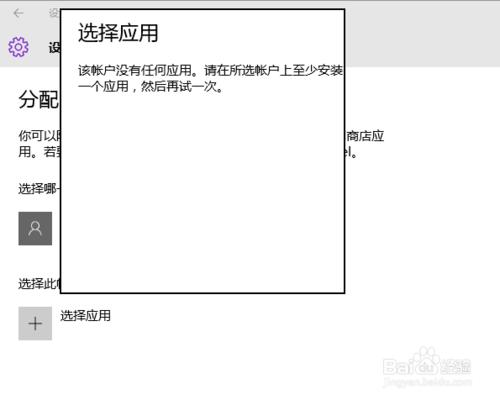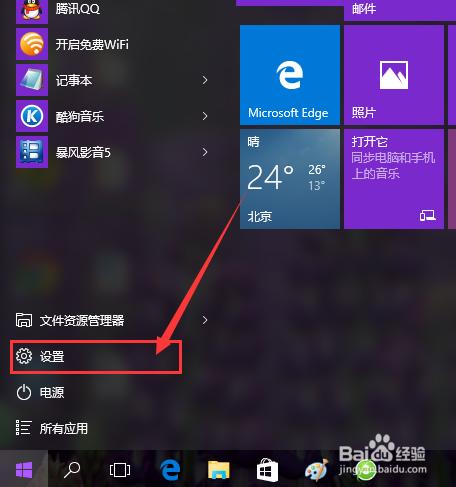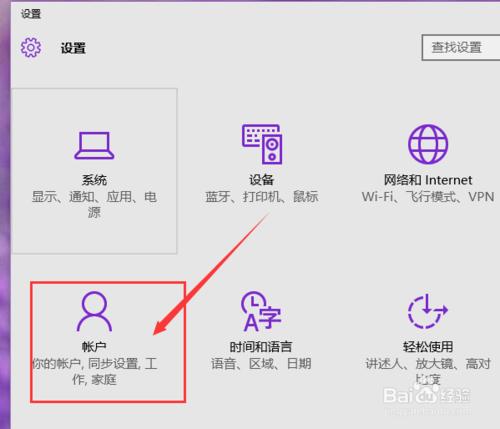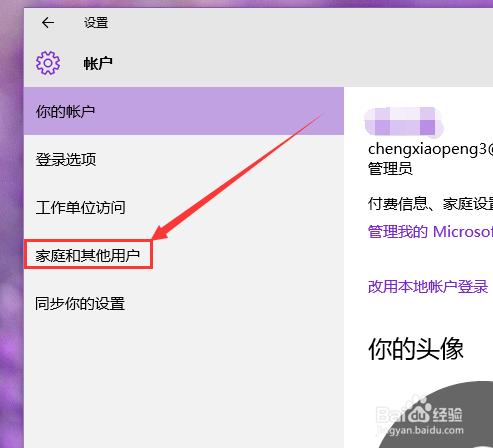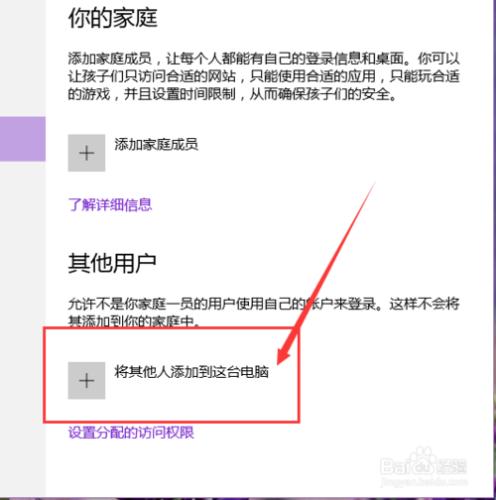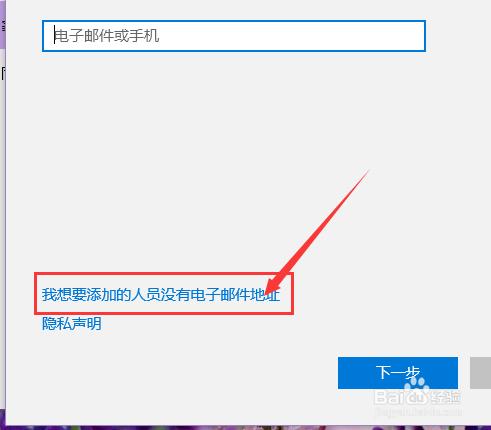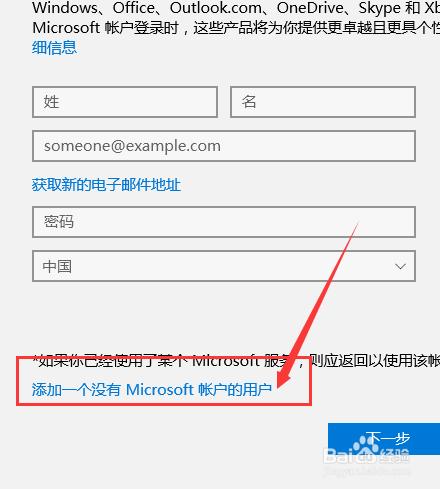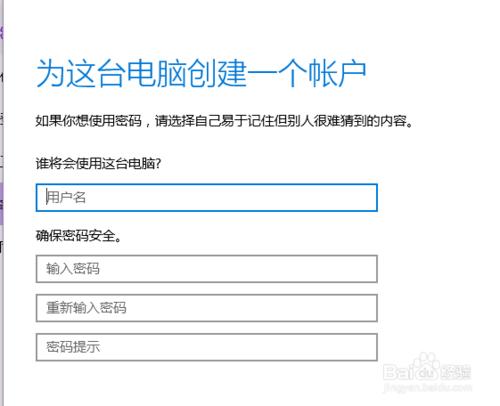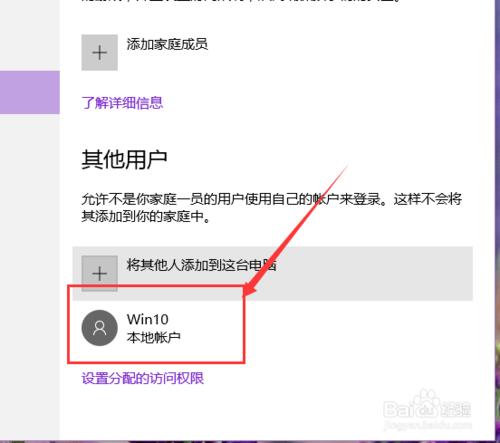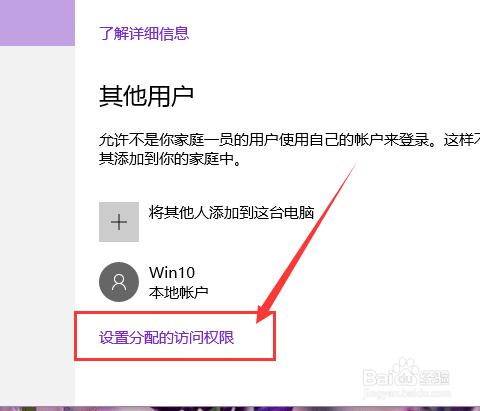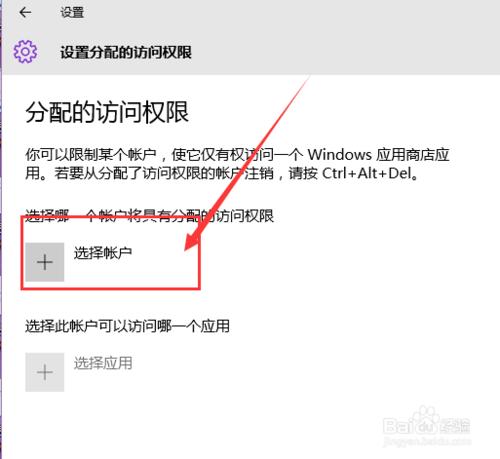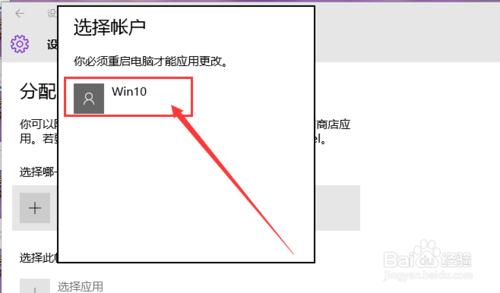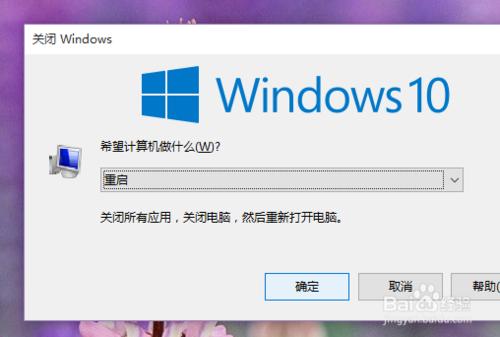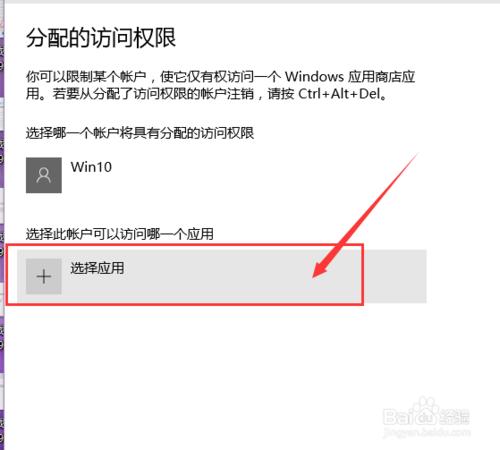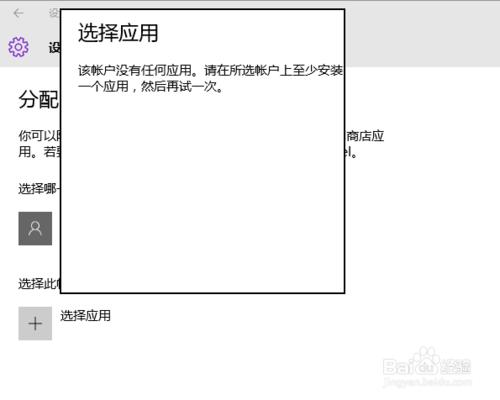在Win10系統中,我們可以為不同的使用者賬戶分配不同的系統訪問許可權,比如設定有的使用者只能訪問某些特定的應用,具體該怎麼操作呢?歡迎大家速來圍觀我的經驗啦。
工具/原料
Win10系統
方法/步驟
首先,請大家開啟Win10系統中的開始選單,在開始選單中點選“設定”按鈕,進入Win10設定應用。
在Win10設定應用介面中,我們點選“賬戶”選項,開啟Win10系統中的賬戶應用設定專案。
接下來,點選頁面中的“家庭和其他使用者”專案,在該專案中我們需要新建一個賬戶,然後使用當前登入的賬戶來控制新建的賬戶。
接下來,我們點選頁面中的“將其他人新增到這臺電腦”選項,用來新增新的使用者賬戶到本臺電腦。
接下來,我們就可以開始建立一個新的使用者賬戶了,這裡我們我們可以選擇新增一個Microsoft賬戶,也可以選擇新增一個本地賬戶。這裡我以新增本地賬戶為例,所以點選“新增一個沒有Microsoft賬號的賬戶”,也就是本地賬戶。
接下來,我們點選輸入新賬戶的“使用者名稱”,密碼可以選擇性輸入,點選建立完成賬戶之後,就可以將已經建立的賬戶新增到其他使用者列表中了。
接下來,我們選擇“設定分配的訪問許可權”按鈕,然後開啟使用者賬戶許可權分配頁面。
在賬戶許可權分配頁面中,點選“選擇賬戶”按鈕,然後將剛才建立的賬戶新增到賬戶列表中,如下圖所示。
接下來,我們在桌面上按下Alt+F4按鈕,開啟關機介面,在關機介面中選擇“重啟”選項,重新啟動計算機,計算機重啟之後點選登陸新建立的賬戶,並安裝所需要的應用。
等到計算機重啟之後,切換賬戶到當前登入的賬戶,再次開啟設定頁面,點選“選擇應用”選項。
然後我們將開啟新建賬戶中安裝的應用列表,我們在應用列表中選擇一個應用,然後就實現了該賬戶只能訪問該應用的需求,小夥伴們趕快試試吧。
注意事項
電腦日常操作經驗,為作者平時操作過程所總結出來的經驗,如果你喜歡本經驗,請繼續關注本系列文件,後期將會推出更多優秀的文章。
如果你覺得本篇經驗對你有幫助,請關注下作者,投上寶貴的一票,謝謝!